Halo sahabat Elearning, saat ini 1001tutorial akan membahas bagaimana cara Mensetting Absensi Otomatis, kita baca tutorial berikut ini,
- Langkah pertama klik bagian atas untuk menghidupkan mode ubahnya
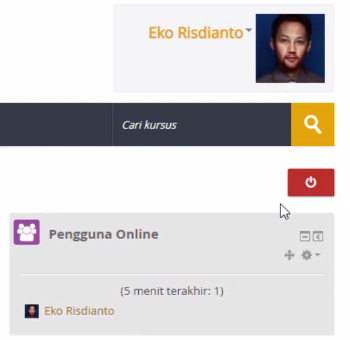
- Kemudian klik tambah atau sumber daya
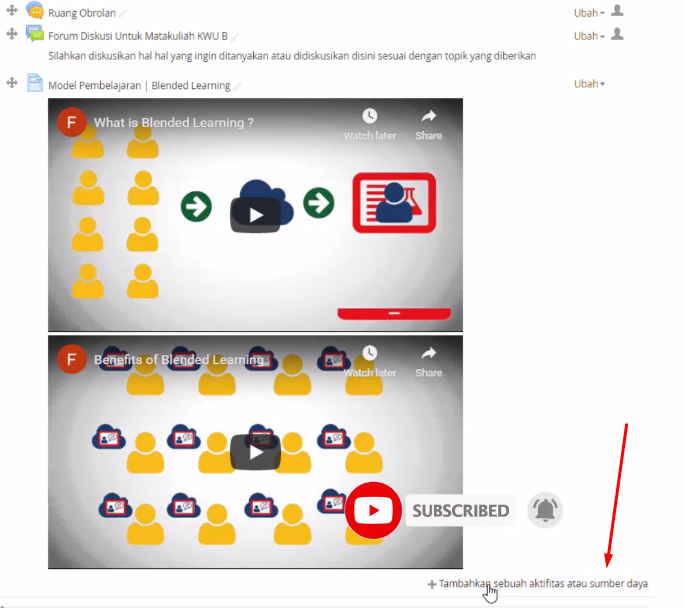
- Kemudian masukkan judul absen, kita lihat contohnya seperti gambar dibawah ini
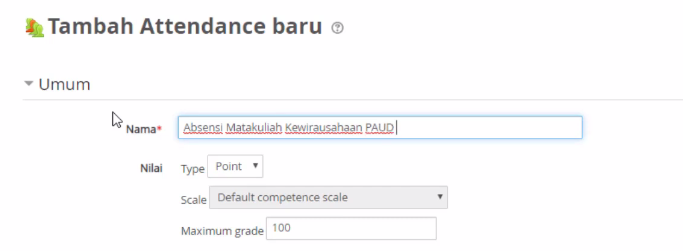
- Setelah selesai klik simpan dan kembali ke kursus

- Selanjutnya kita klik bagian ini absensi matakuliah ini
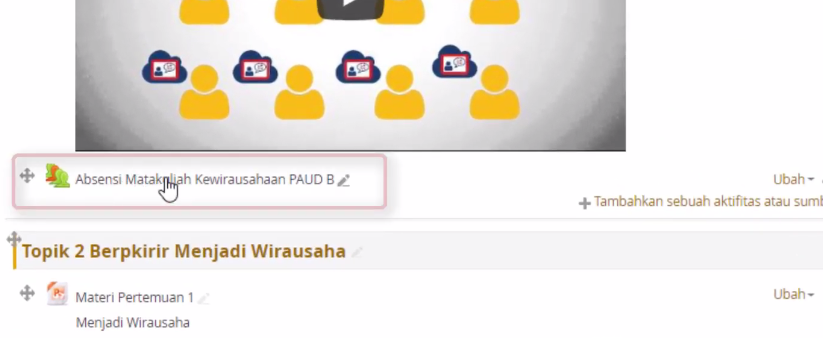
- Setelah itu maka akan tampil bagian edit atau tambah untuk membuat absen
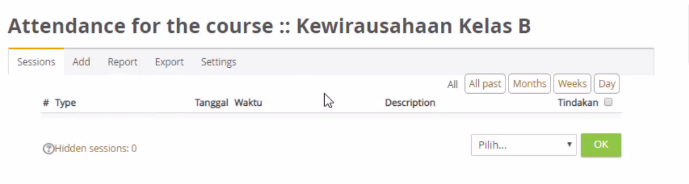
- Nah di bagian itu session masih dalam keadaan kosong, kemudian kita klik add saja, maka akan tampil seperti gambar berikut
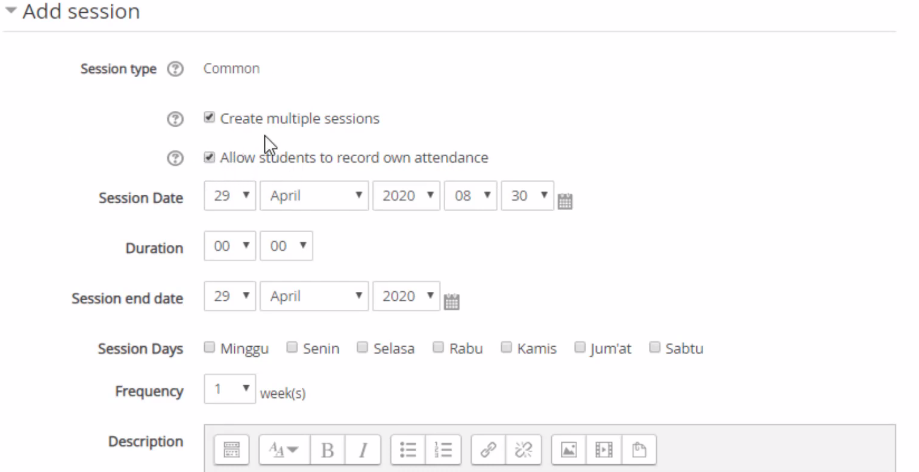
- Seperti kita lihat gambar diatas pada bagian create multiple session dan allow students to record own attendance kita centang saja, waktu dan durasi kita bisa tentukan sendiri sepert pada tutorial sebelumnya, kita ambil contoh gambar dibawah ini
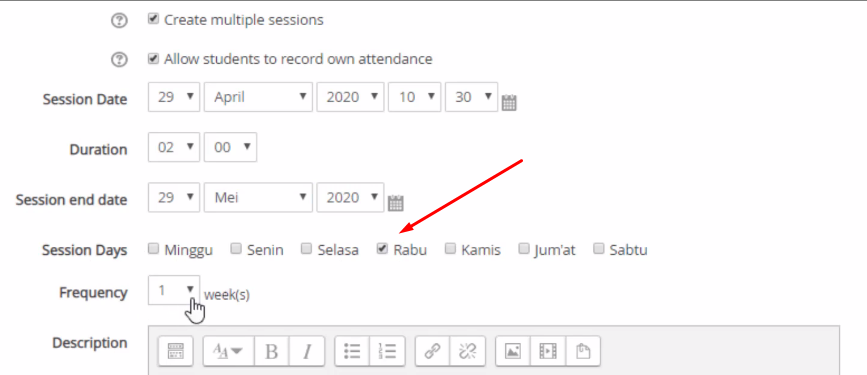
- Setelah selesai edit kita klik add session maka otomatis akan membuat secara periodik setiap minggunya diwaktu yang sama
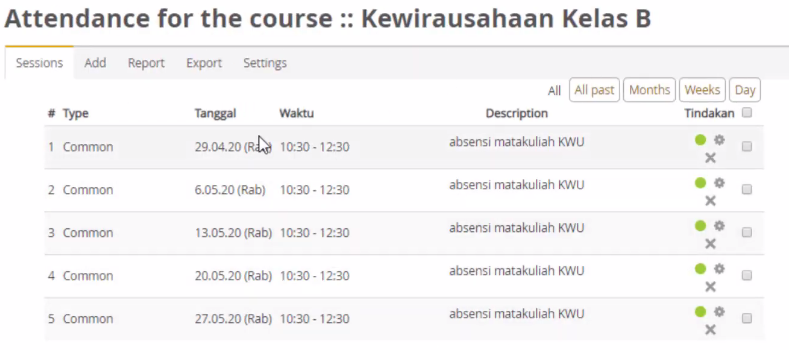
- Kemudian kita lihat proses yang sudah diisi seperti sebelumnya
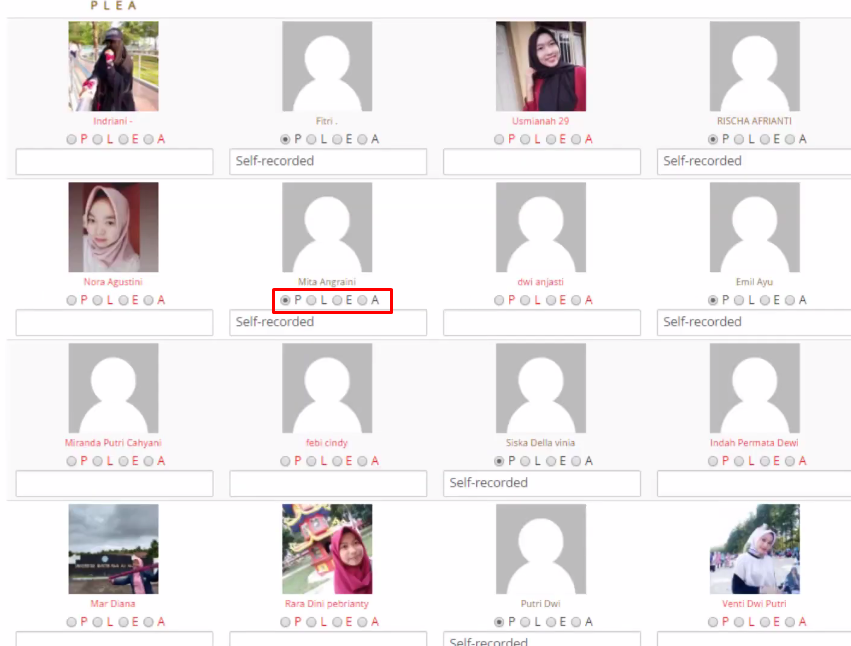
- Maka akan muncul tanda yang berbeda
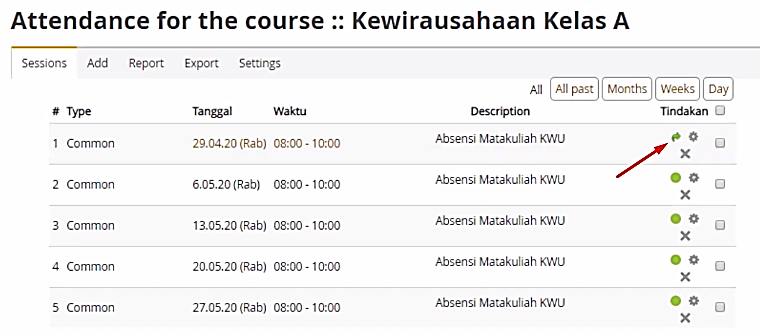
- Kita bisa edit pengaturan absen tersebut dengan klik settings, disitu kita bisa ubah akronym, keterangan dan nilainya dengan klik bagian bagian tersebut, setelah selesai edit kita bisa klik tombol update, atau bisa menambahkan keterangan lainnya dengan klik tombol add. kita lihat gambar dibawah ini
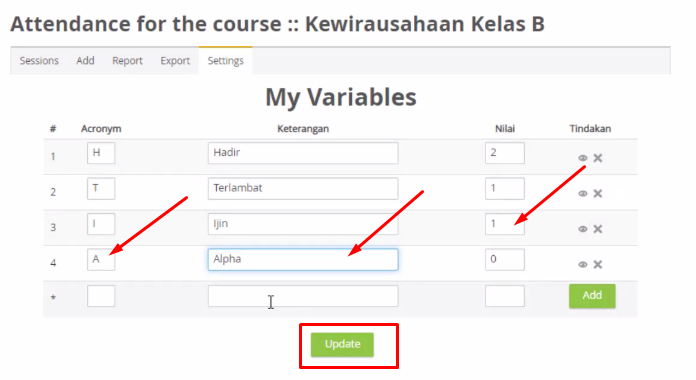
- Jika sudah selesai mengedit kita bisa melihat halaman depan kita bisa menunggu aktifitas mahasiswa melakukan absensi sendiri
Demikianlah tadi Tutorial Cara Mensetting Absensi Otomatis (Self recorded) di Elearning, semoga bermanfaat bagi kita semua, dapatkan tutorial kami di 1001tutorial selanjutnya. Terimakasih sudah berkunjung di laman kami























![✅Cara cek kesalahan tulisan/typo bahasa indonesia di Microsoft Word. [File di Deskripsi]](https://1001tutorial.com/wp-content/uploads/2023/02/Screenshot_225-360x180.jpg)


















 Hanya Hari ini Besok Kembali Normal
Hanya Hari ini Besok Kembali Normal